7 بهترین راه حل برای عدم پخش HD Netflix در آیفون و اندروید
در این مقاله تخصصی از مجله 98zoom به بررسی موضوع 7 بهترین راه حل برای عدم پخش HD Netflix در آیفون و اندروید میپردازیم ، پس با یک مقاله مفید و آموزشی دیگر از تیم نود و هشت زوم همراه ما باشید :
برنامه نتفلیکس به شما امکان می دهد تا با برنامه های تلویزیونی مورد علاقه خود یا فیلم های آیفون و اندروید خود آشنا شوید. در حالی که میتوانید نمایشها یا فیلمها را از نتفلیکس دانلود کنید، میخواهید آنها را با بهترین کیفیت در آیفون یا اندروید خود تماشا کنید. همچنین، میتوانید با ایجاد نمایه خود در برنامه نتفلیکس، محتوای شخصیسازیشده را تماشا کنید تا در نهایت به توصیههای شریک، خواهر یا برادر یا خانوادهتان خدشهدار نشوید.

اما حتی در صفحه نمایش تلفن همراه شما، به دلیل پخش جریانی با کیفیت پایین، تجربه مشاهده محتوا ممکن است با مشکل مواجه شود. اگر با مشکل پخش نشدن نتفلیکس با کیفیت HD و استریم با کیفیت پایین مواجه هستید، در اینجا بهترین راه حل برای رفع این مشکل در آیفون و اندروید وجود دارد.
1. تنظیمات پخش ویدیو را بررسی کنید
هر زمان که کیفیت ویدیو در Netflix بد است، تنظیمات پخش ویدیو را بررسی کنید. نتفلیکس به شما امکان می دهد برای صرفه جویی در داده های اینترنت، با کیفیت پایین تر استریم کنید. اما اگر نمیخواهید آن را انتخاب کنید، در اینجا نحوه تغییر تنظیمات پخش Netflix آمده است.
مرحله 1: برنامه Netflix را در iPhone یا تلفن Android خود باز کنید.

مرحله 2: روی نمایه من در گوشه سمت راست پایین ضربه بزنید.
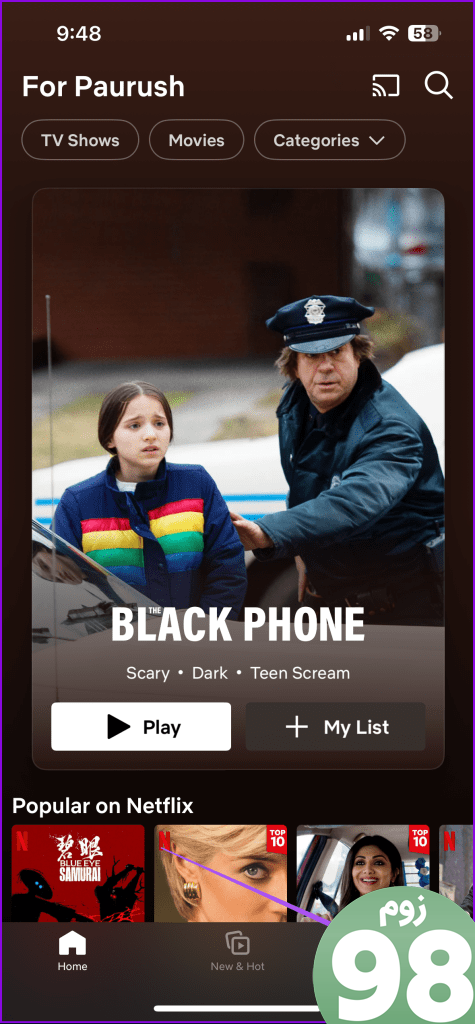
مرحله 3: روی نماد منوی همبرگر در گوشه بالا سمت راست ضربه بزنید و تنظیمات برنامه را انتخاب کنید.
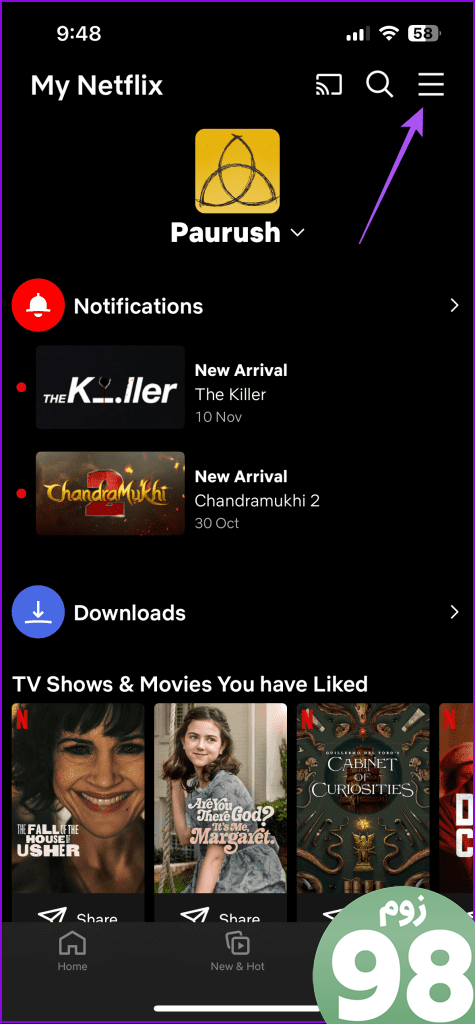
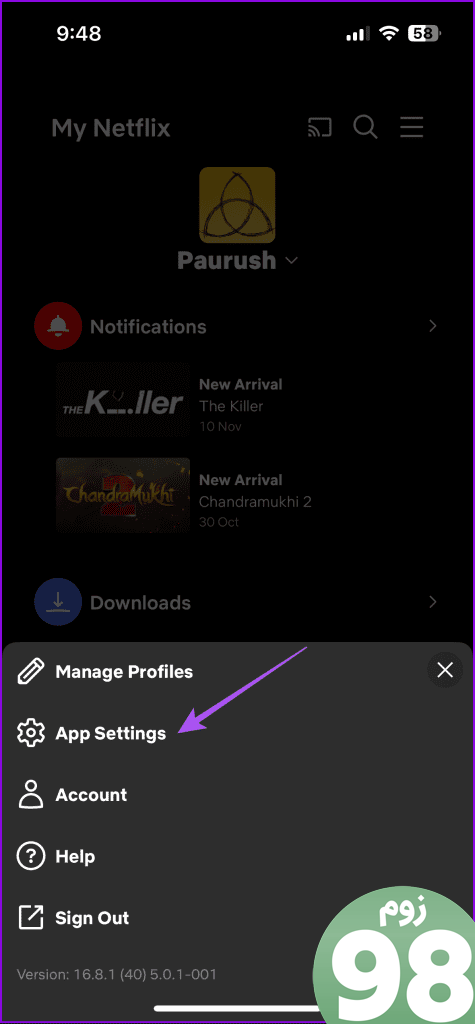
مرحله 4: اگر در فضای باز هستید، روی پخش ویدیو ضربه بزنید و تنظیمات مصرف داده تلفن همراه خود را بررسی کنید.
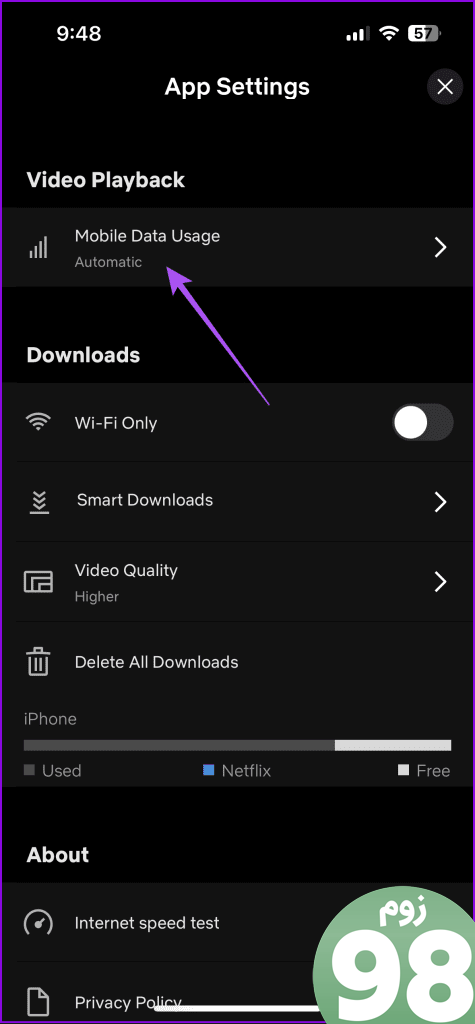
اطمینان حاصل کنید که برای ذخیره داده ها انتخاب نشده است.
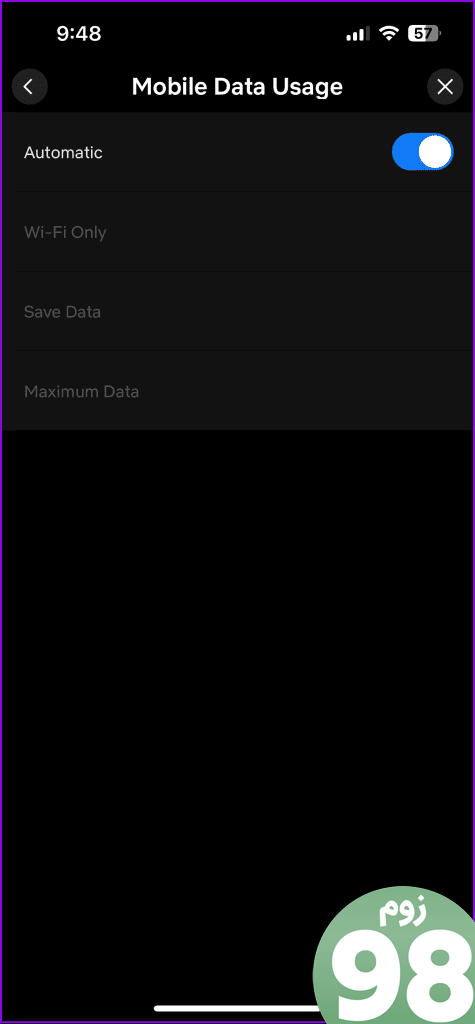
مرحله 5: به صفحه قبلی برگردید، کیفیت ویدیو را انتخاب کنید و بالاتر را انتخاب کنید.
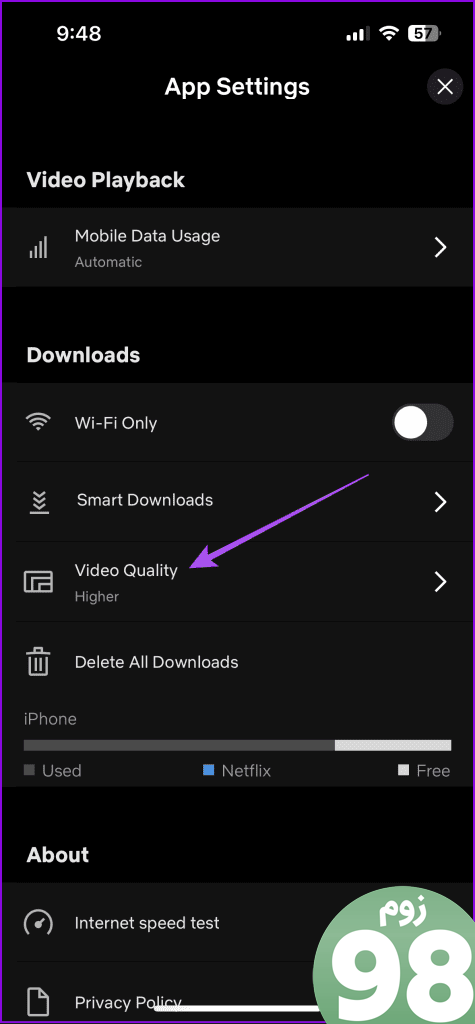
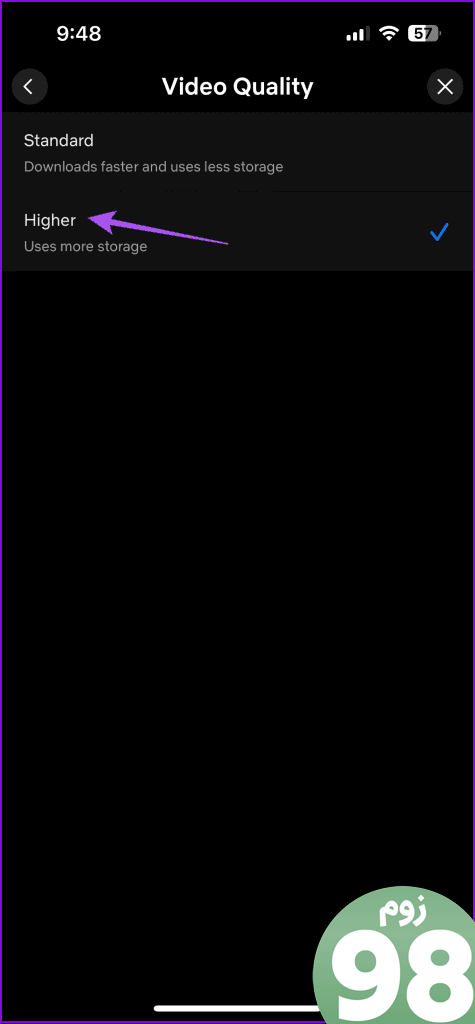
مرحله 6: تنظیمات برنامه را ببندید و بررسی کنید که آیا مشکل حل شده است.
2. وضعیت اشتراک نتفلیکس خود را بررسی کنید
راه حل بعدی بررسی وضعیت اشتراک Netflix است. پرداخت قبلی شما ممکن است برای طرح پخش جریانی شما پردازش نشده باشد. این می تواند دلیل پشت سر گذاشتن جریان با کیفیت پایین نتفلیکس باشد. میتوانید به پست ما مراجعه کنید، جایی که مراحل بررسی وضعیت اشتراک Netflix را به شما نشان میدهیم. همچنین می توانید طرح نتفلیکس خود را تغییر دهید. پس از آن، بررسی کنید که آیا مشکل حل شده است.
3. Data Saver را غیرفعال کنید
اگر جریان محتوا در Netflix هنوز تار یا پیکسلی است، بررسی کنید که آیا Data Saver یا Low Data Mode در دستگاه تلفن همراه شما غیرفعال است یا خیر. اگر محدودیت داده روزانه دارید، مطمئناً می توانید به استفاده از این ویژگی ادامه دهید. اما اگر اینطور نیست، باید ذخیرهکننده داده را غیرفعال کنید.
در آیفون
مرحله 1: برنامه تنظیمات را باز کنید و روی سرویس تلفن همراه ضربه بزنید.
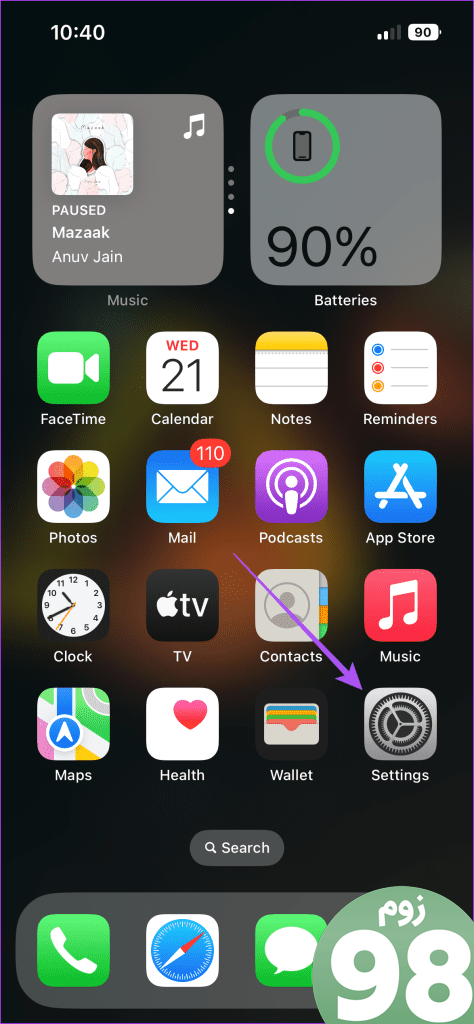
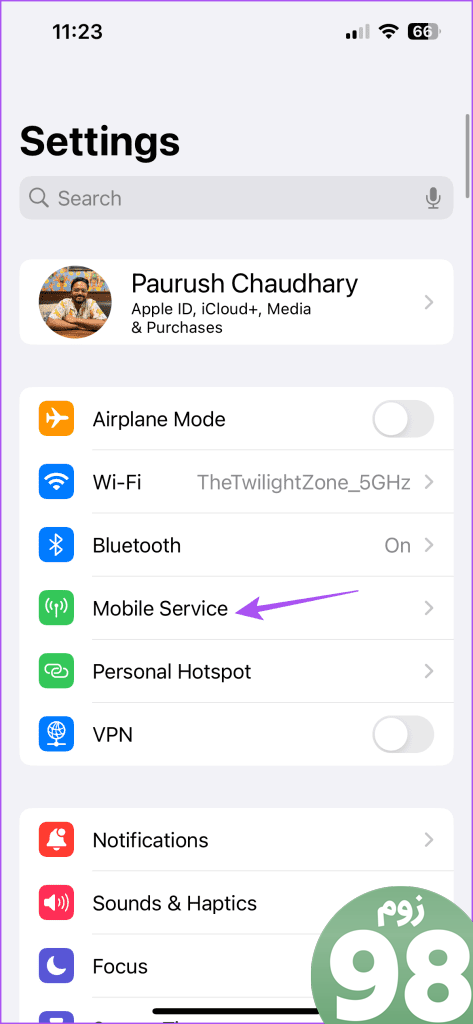
مرحله 2: روی گزینه های داده موبایل ضربه بزنید و حالت داده را انتخاب کنید.
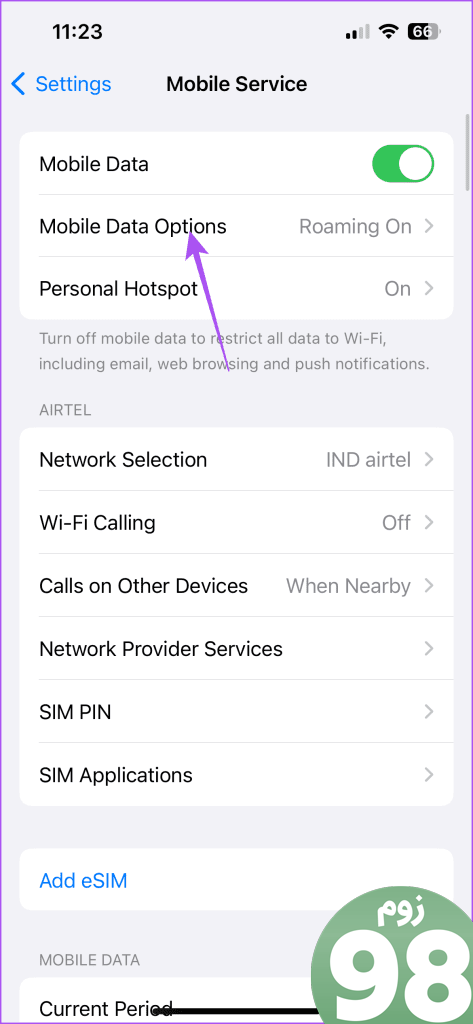
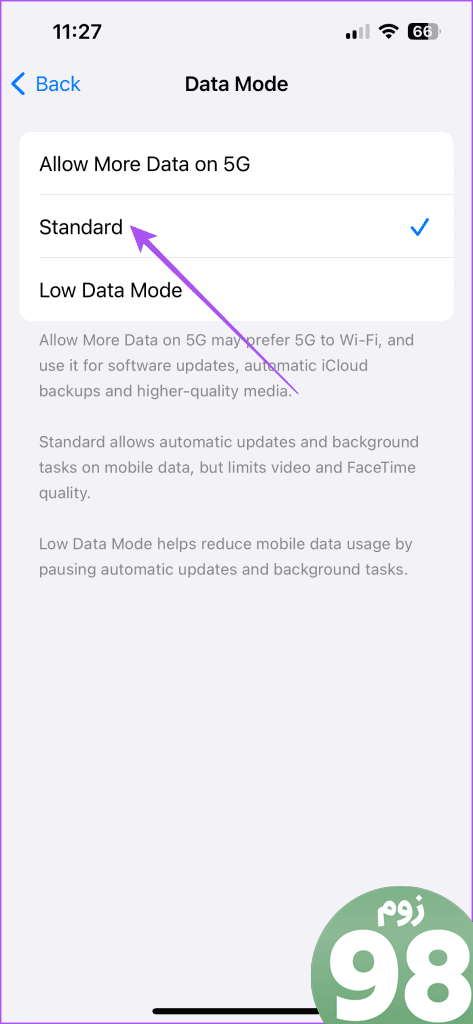
مرحله 3: مطمئن شوید که Data Saver غیرفعال شده است.
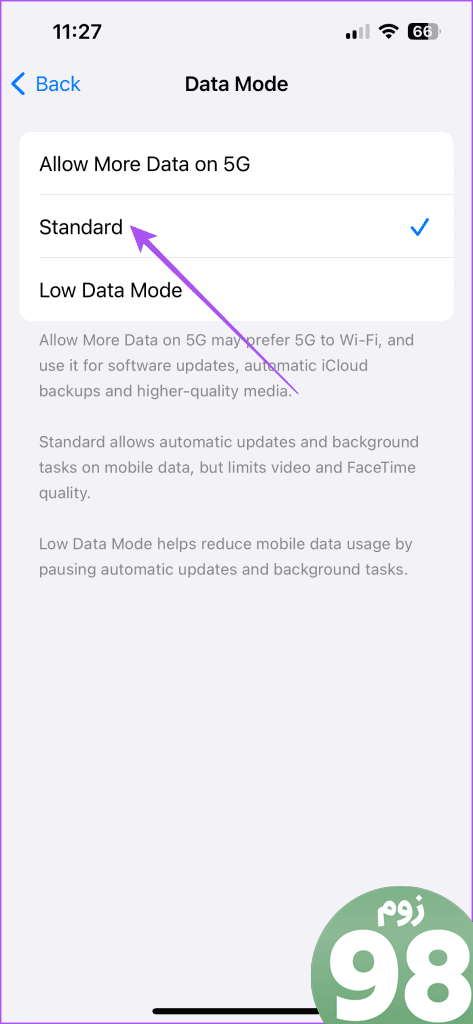
مرحله 4: برگردید و روی Wi-Fi ضربه بزنید. روی نماد اطلاعات در کنار نام شبکه Wi-Fi متصل خود ضربه بزنید.
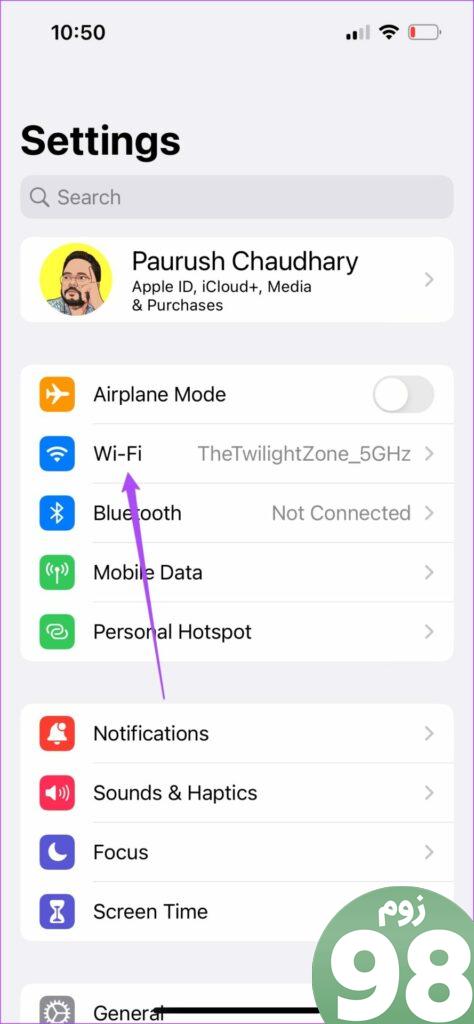
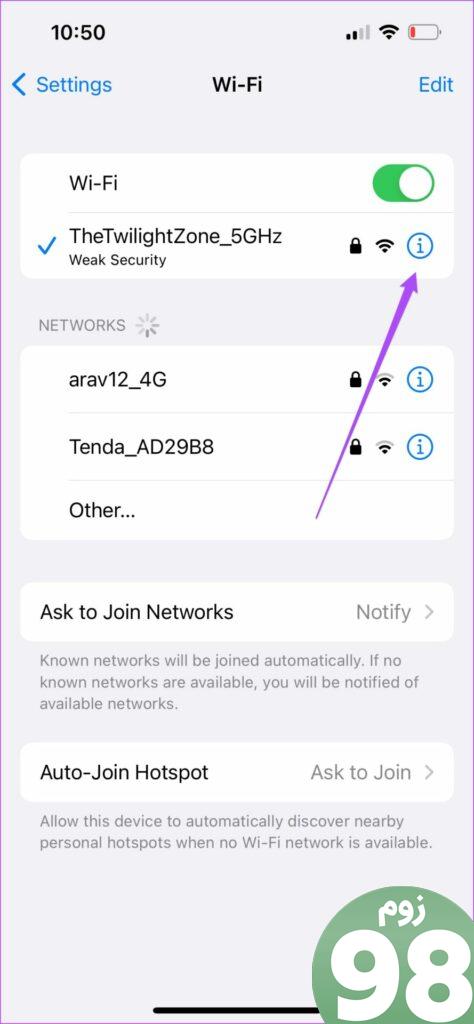
مرحله 5: حالت کم داده را غیرفعال کنید.
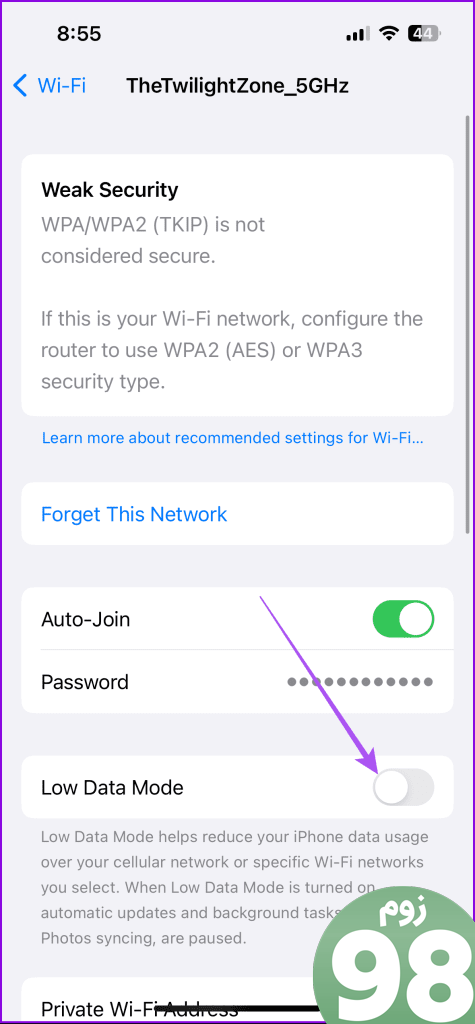
مرحله 6: تنظیمات را ببندید و Netflix را باز کنید تا بررسی کنید آیا مشکل حل شده است.
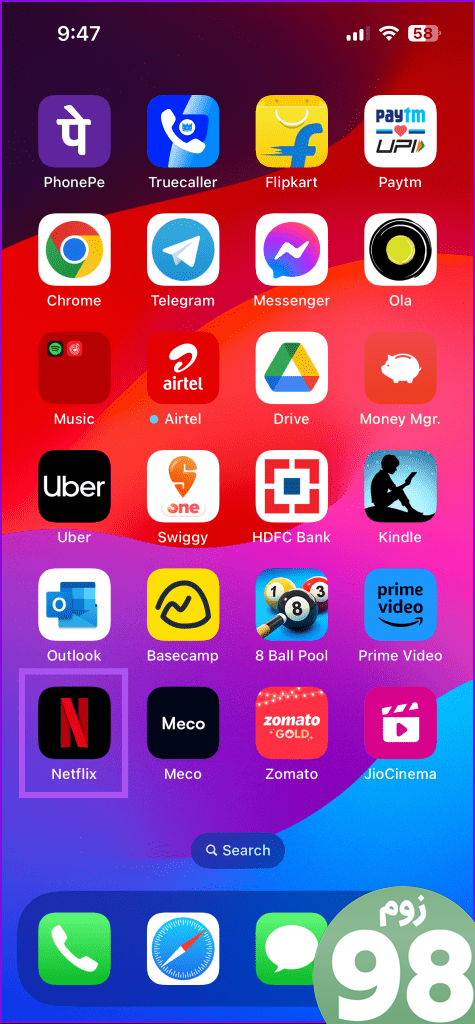
در اندروید
مرحله 1: تنظیمات را در تلفن Android خود باز کنید.
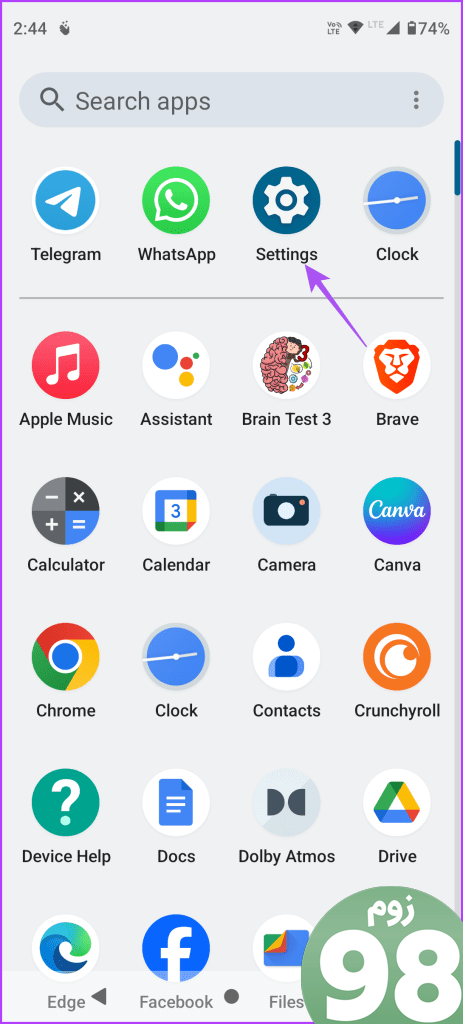
مرحله 2: روی Network and Internet ضربه بزنید و Data Saver را انتخاب کنید.
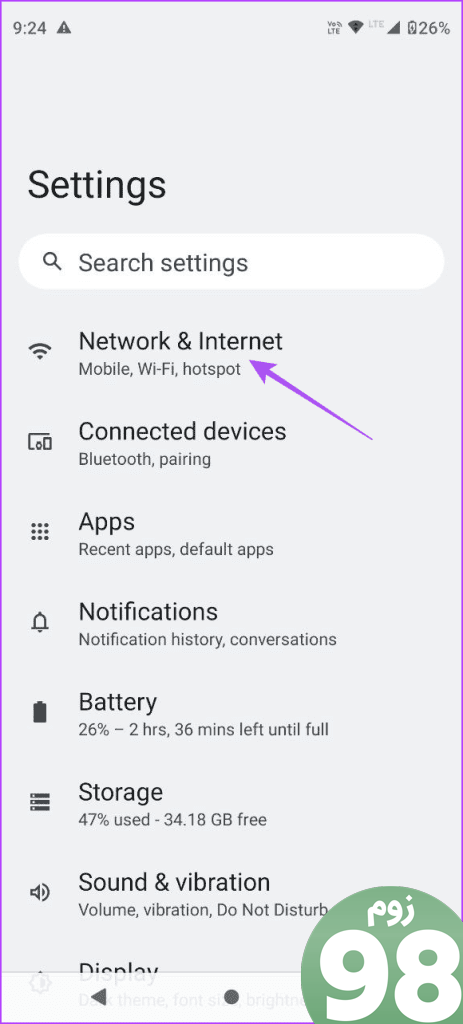
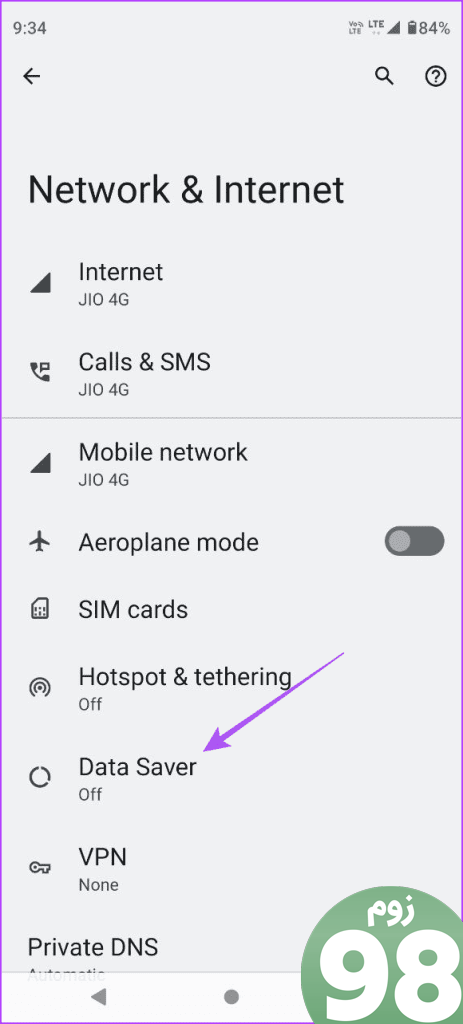
مرحله 3: برای غیرفعال کردن آن، روی کلید کنار Data Saver ضربه بزنید.
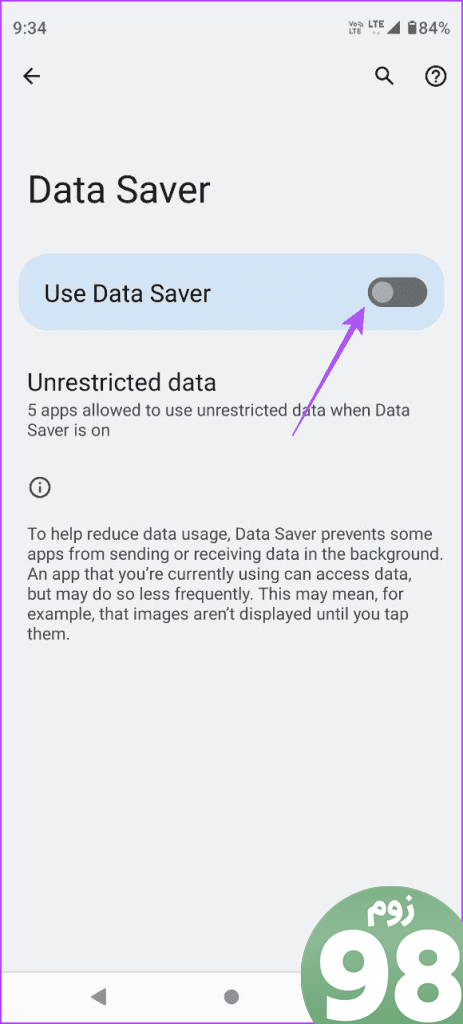
مرحله 4: تنظیمات را ببندید و Netflix را راه اندازی کنید تا بررسی کنید که آیا مشکل حل شده است.
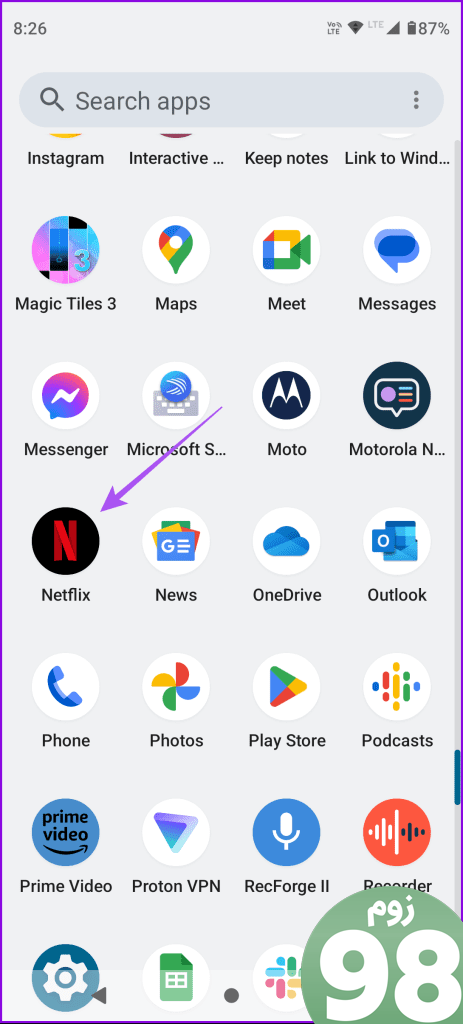
4. بهینه سازی باتری را غیرفعال کنید
راه حل دیگر برای دریافت کیفیت بهتر ویدیو در نتفلیکس، غیرفعال کردن باتری بهینه ساز است. از انجام کارهای سنگین مانند مشاهده محتوا، بازی و برنامههایی که در پسزمینه اجرا میشوند جلوگیری میکند تا شارژ باتری گوشی شما ذخیره شود.
در آیفون
مرحله 1: برنامه تنظیمات را باز کنید و روی باتری ضربه بزنید.
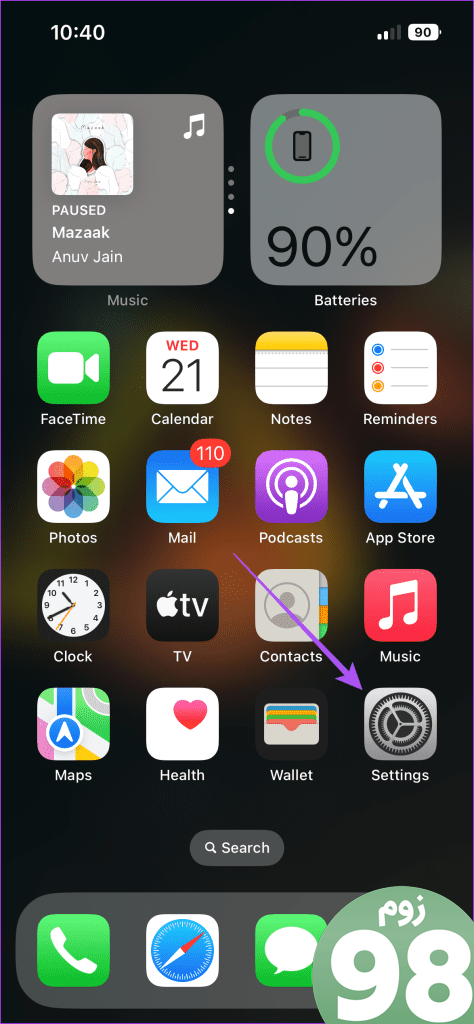
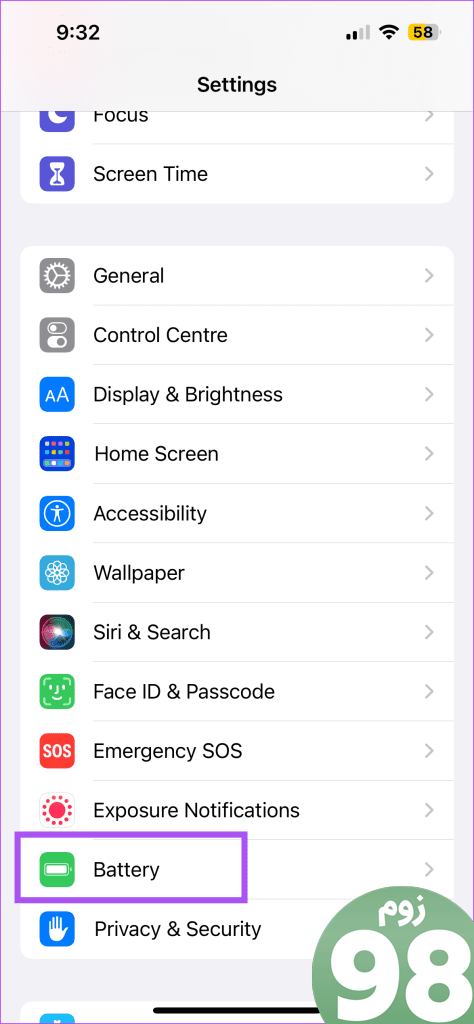
مرحله 2: برای غیرفعال کردن آن، روی حالت کم مصرف ضربه بزنید.
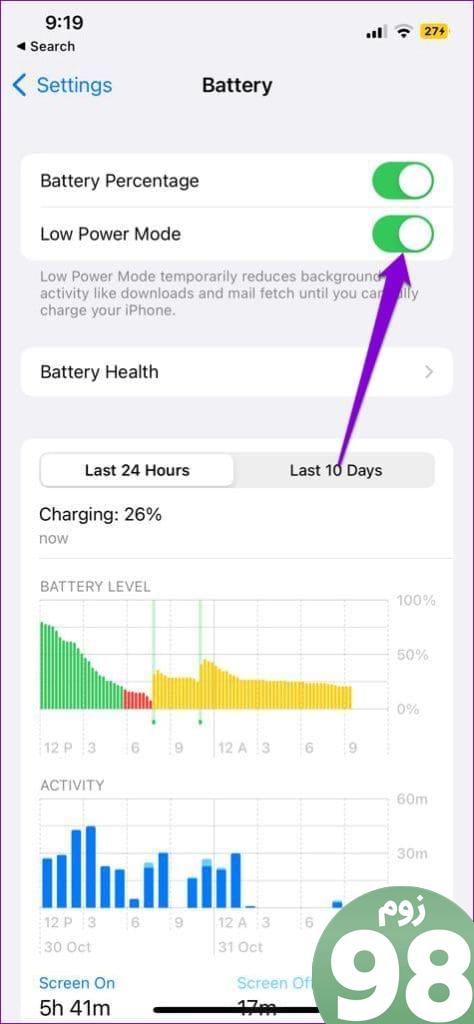
مرحله 3: تنظیمات را ببندید و Netflix را باز کنید تا بررسی کنید آیا مشکل حل شده است.
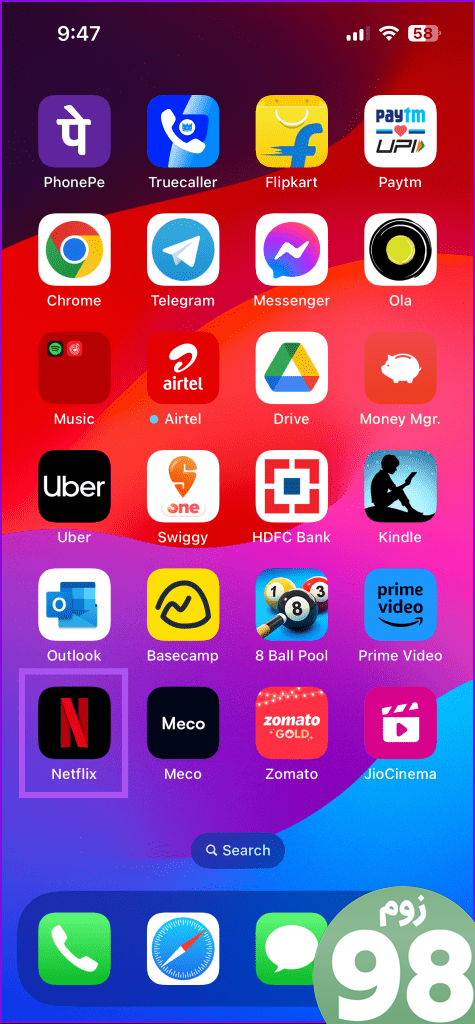
در اندروید
مرحله 1: تنظیمات را باز کرده و روی باتری ضربه بزنید.
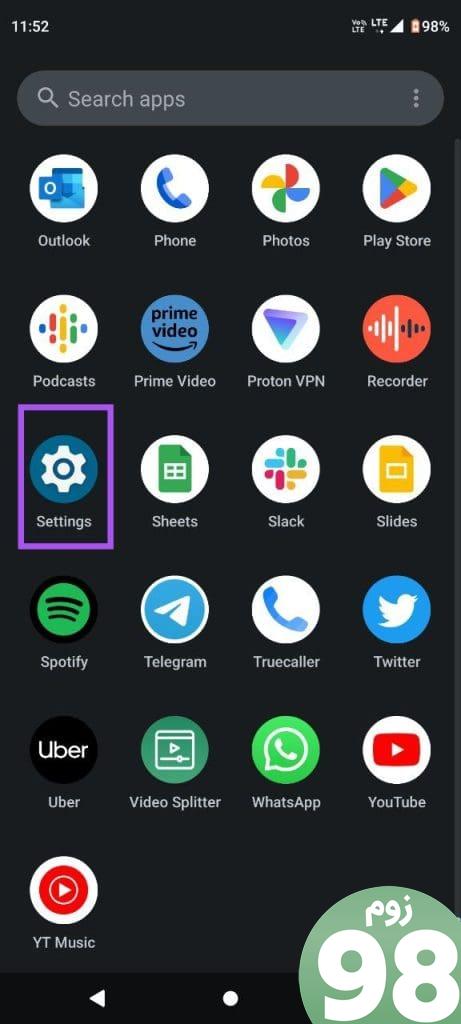
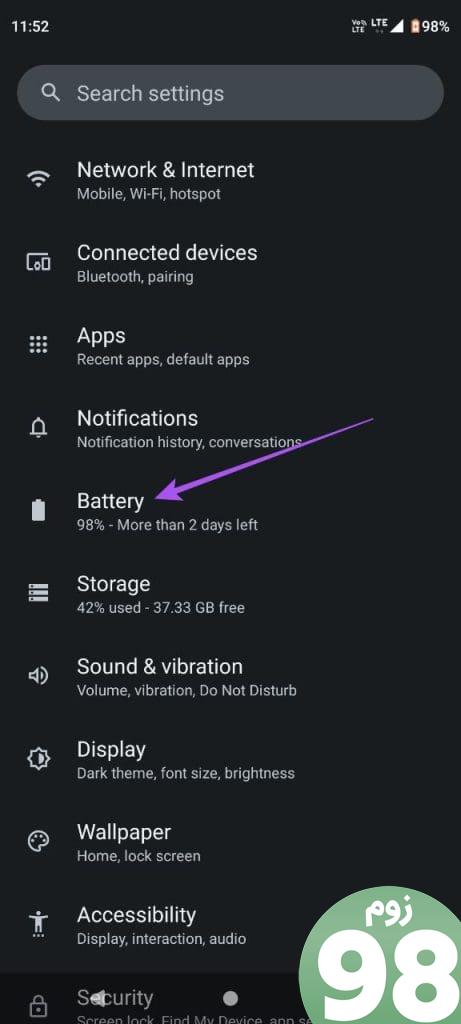
مرحله 2: روی بهینهسازی باتری ضربه بزنید و برای غیرفعال کردن آن، روی کلید کنار استفاده از بهینهسازی باتری ضربه بزنید.
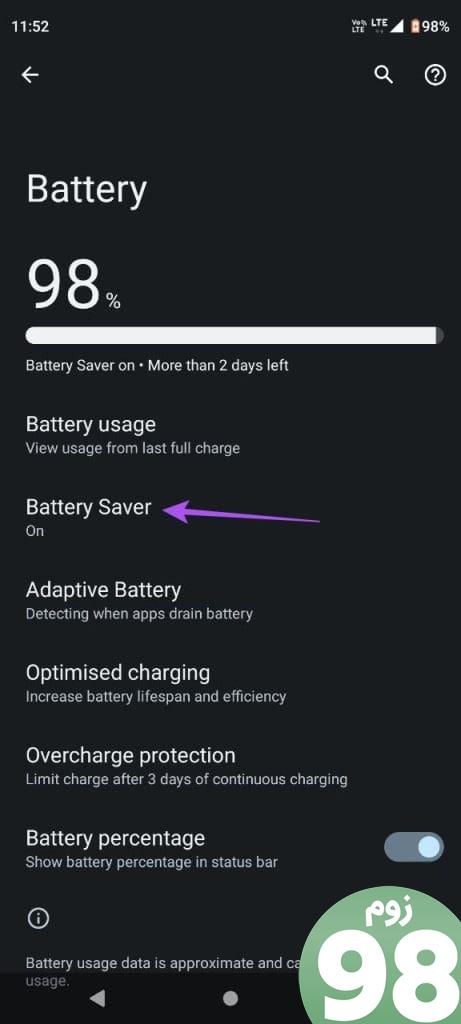
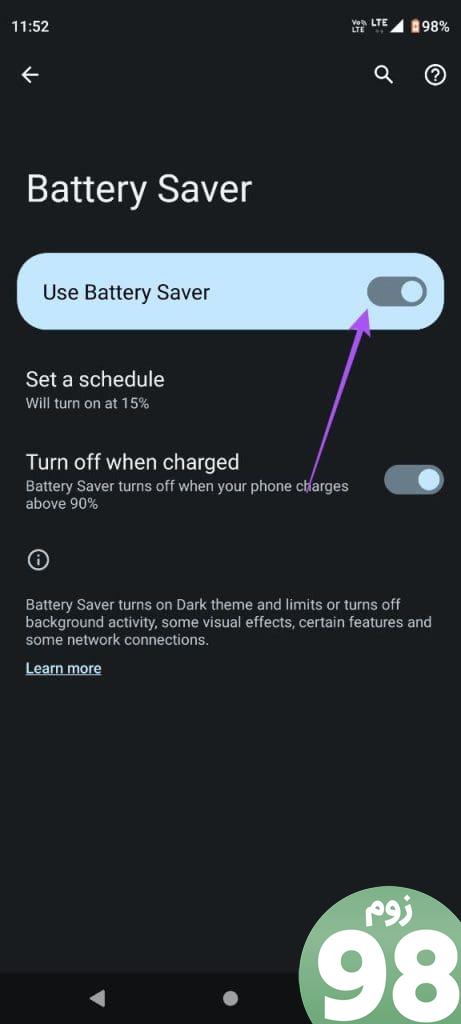
مرحله 3: تنظیمات را ببندید و اگر مشکل حل شد روی Netflix ضربه بزنید.
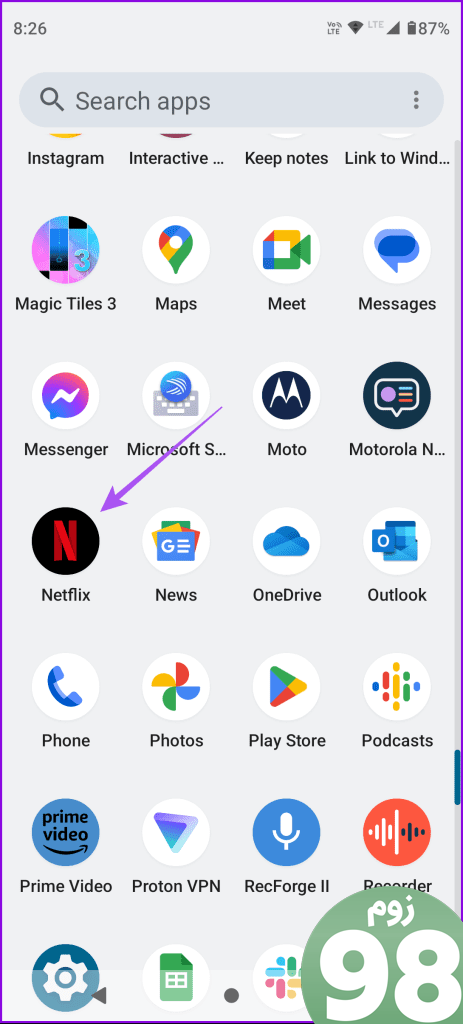
5. نتفلیکس را مجبور به ترک و راه اندازی مجدد کنید
اگر همچنان در حین پخش محتوا در نتفلیکس تصویری تحریف شده مشاهده میکنید، پیشنهاد میکنیم برنامه را مجبور به ترک و راهاندازی مجدد کنید تا شروعی دوباره به آن بدهید.
در آیفون
مرحله 1: در صفحه اصلی، انگشت خود را به بالا بکشید و نگه دارید تا پنجرههای برنامه پسزمینه ظاهر شوند.
مرحله 2: برای جستجوی Netflix به سمت راست بکشید و برای حذف برنامه تند به بالا بکشید.
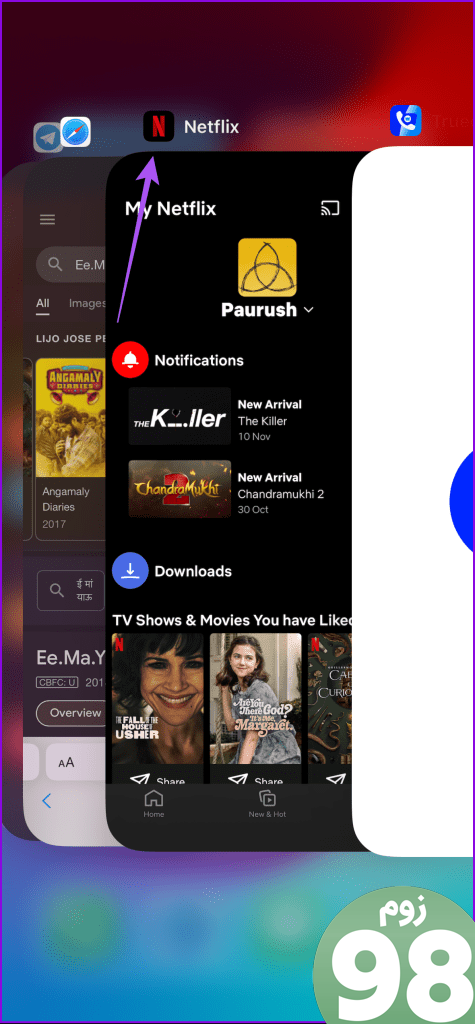
مرحله 3: نتفلیکس را مجددا راه اندازی کنید و بررسی کنید که آیا مشکل حل شده است.
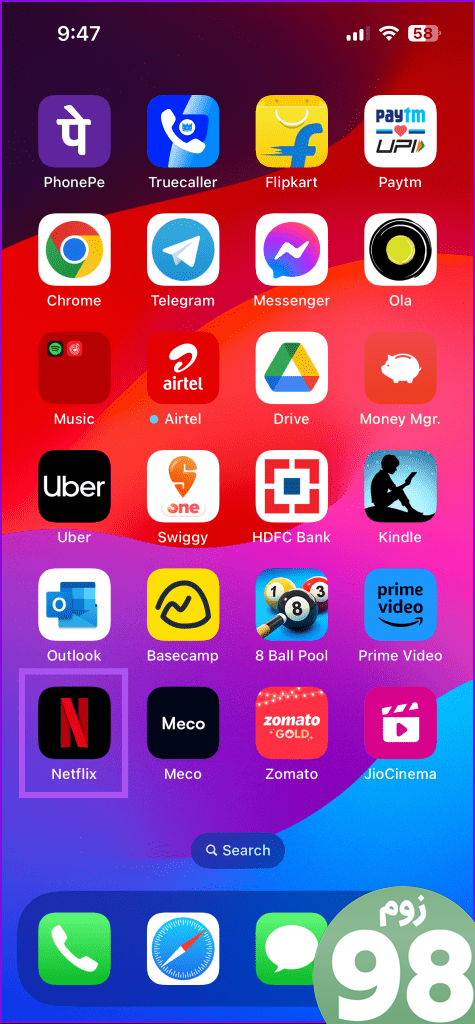
در اندروید
مرحله 1: نماد برنامه Netflix را طولانی فشار دهید و اطلاعات برنامه را انتخاب کنید.
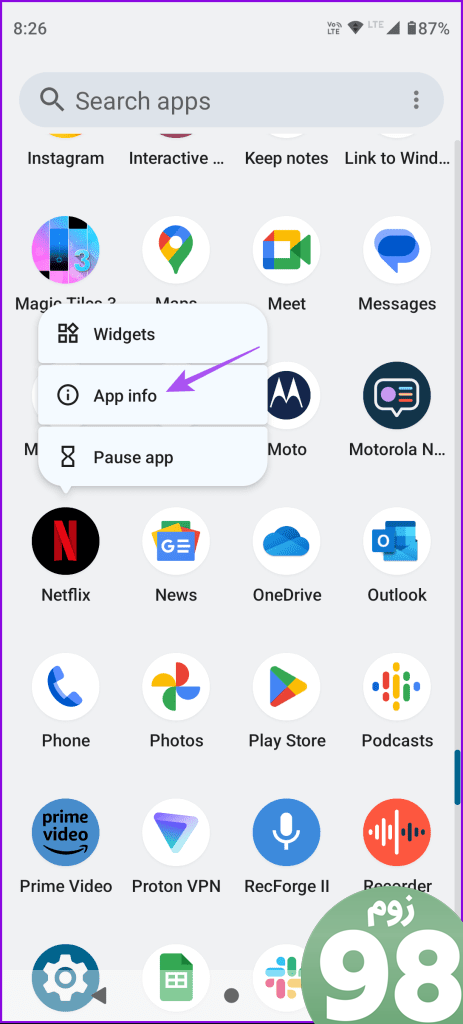
مرحله 2: روی توقف اجباری ضربه بزنید و برای تأیید Ok را انتخاب کنید.
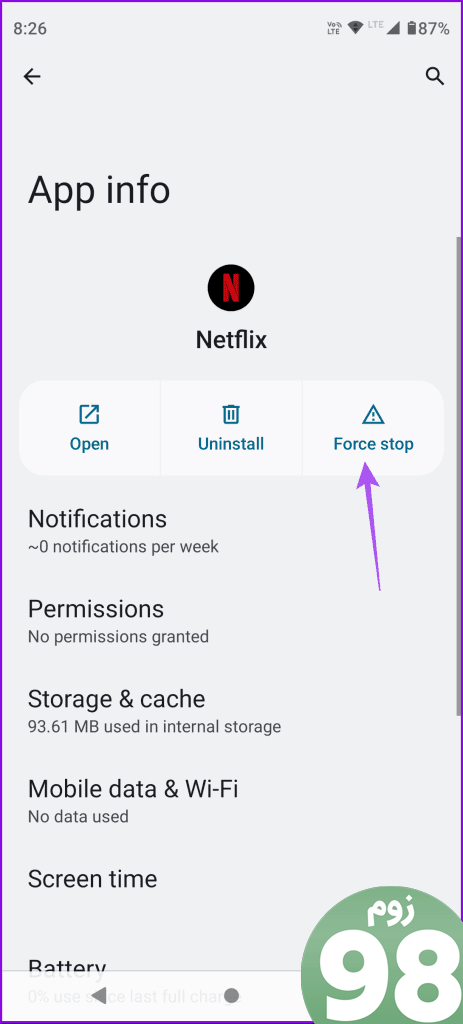
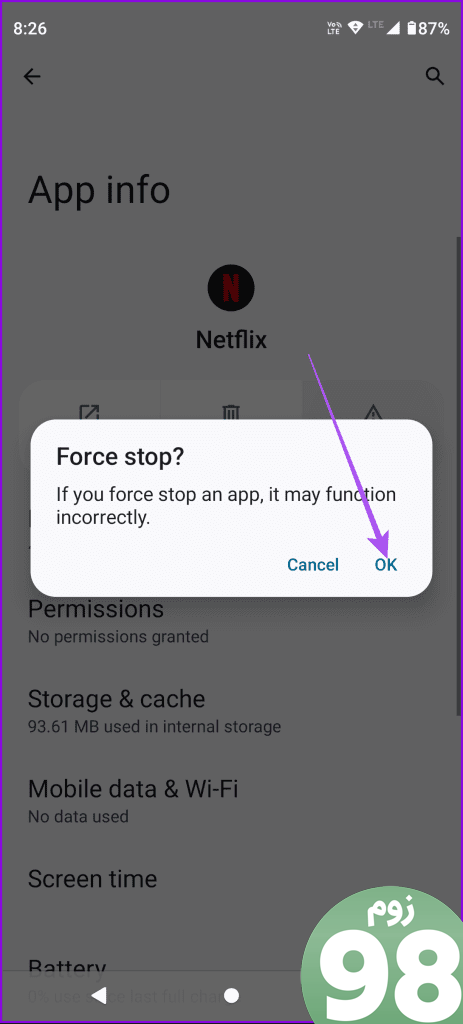
مرحله 3: نتفلیکس را مجددا راه اندازی کنید و بررسی کنید که آیا مشکل حل شده است.
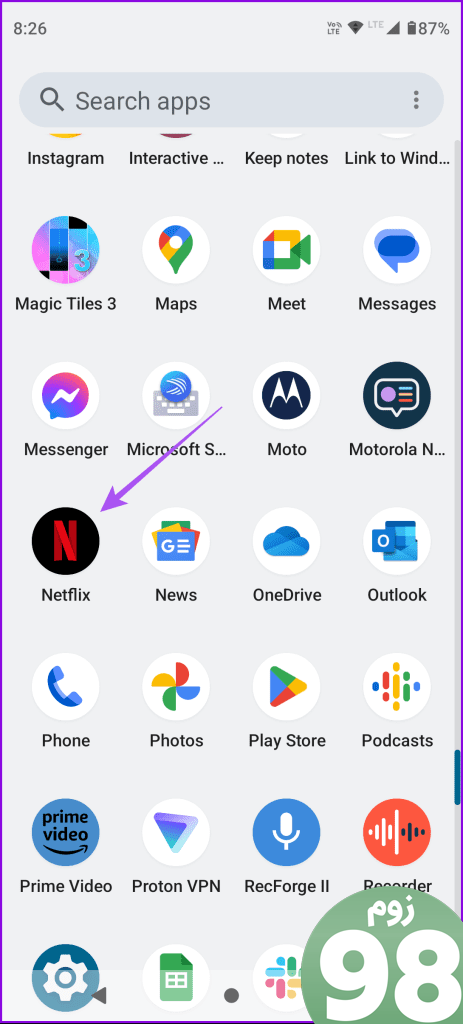
6. کش برنامه نتفلیکس را پاک کنید
اگر همچنان با همین مشکل روبرو هستید، سعی کنید کش برنامه Netflix را پاک کنید. هر اپلیکیشنی داده های کش را ذخیره می کند تا برای کاربر پاسخگوتر شود. حافظه پنهان همچنین اطلاعات ورود و تنظیمات درون برنامه را ذخیره می کند. اما کش برنامه مستعد خراب شدن پس از یک دوره است که می تواند منجر به مشکلاتی از این دست شود. بنابراین، ما پیشنهاد می کنیم کش برنامه را برای Netflix پاک کنید.
در آیفون
مرحله 1: برنامه تنظیمات را باز کنید و روی General ضربه بزنید.
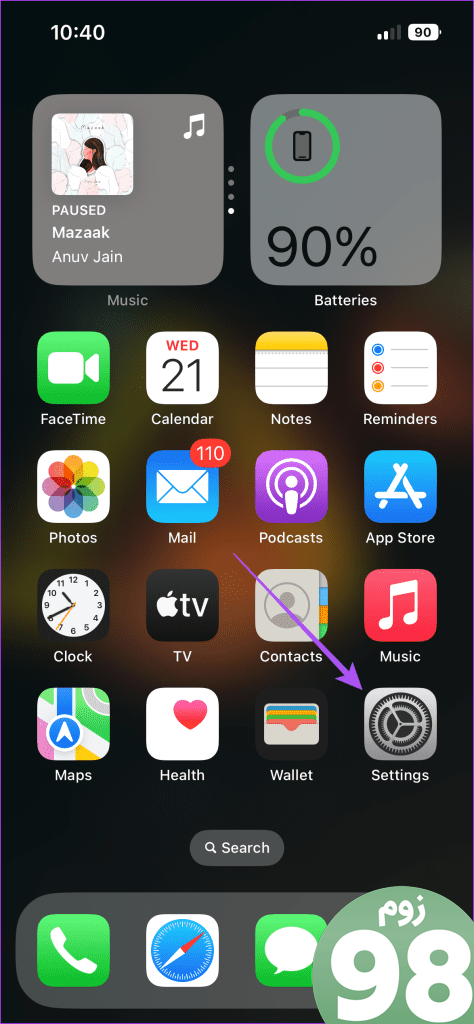
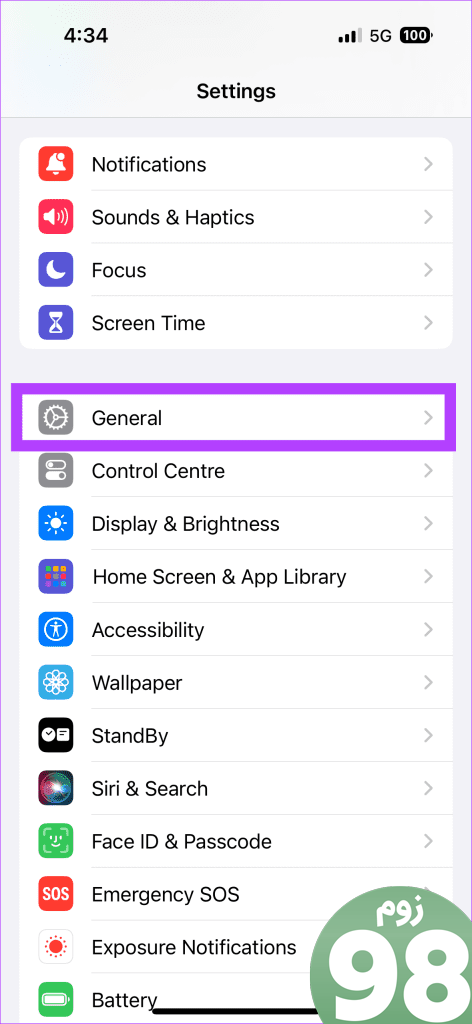
مرحله 2: فضای ذخیره سازی iPhone را انتخاب کنید و روی Netflix ضربه بزنید.
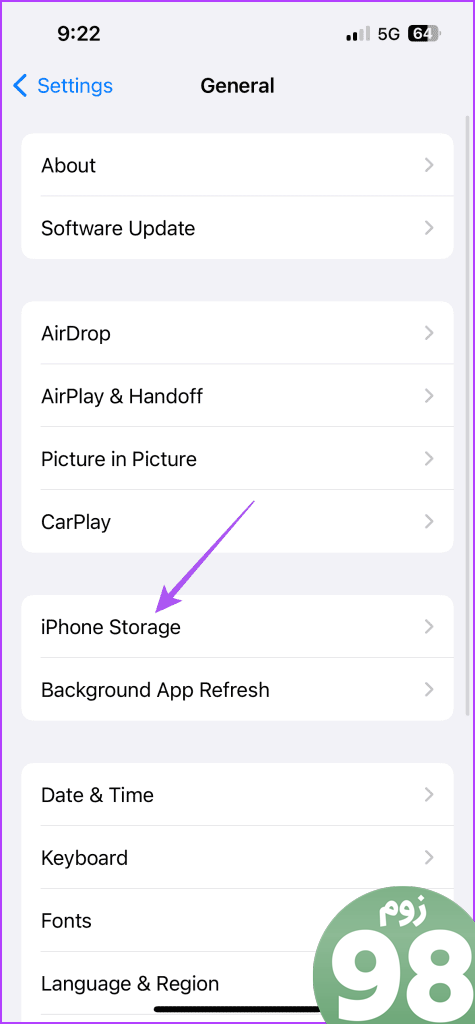

مرحله 3: برنامه Offload را انتخاب کنید و برای تأیید دوباره روی Offload App ضربه بزنید.
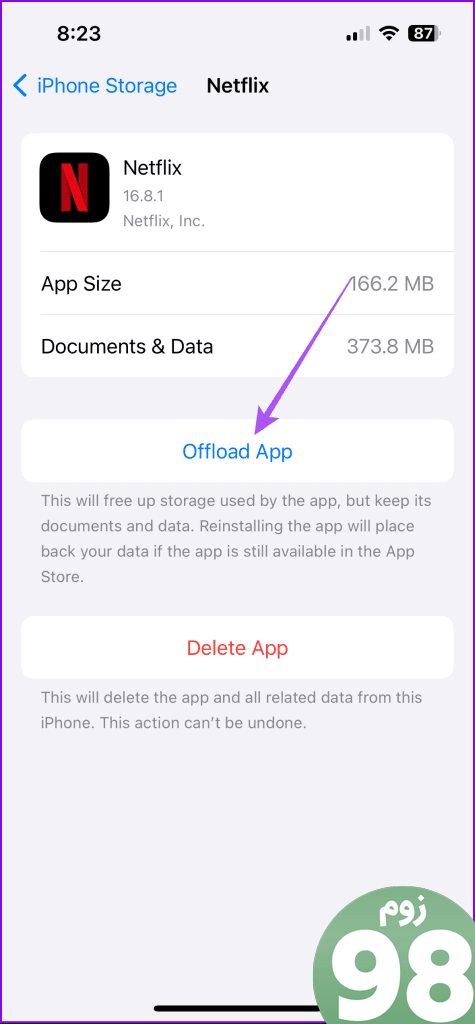
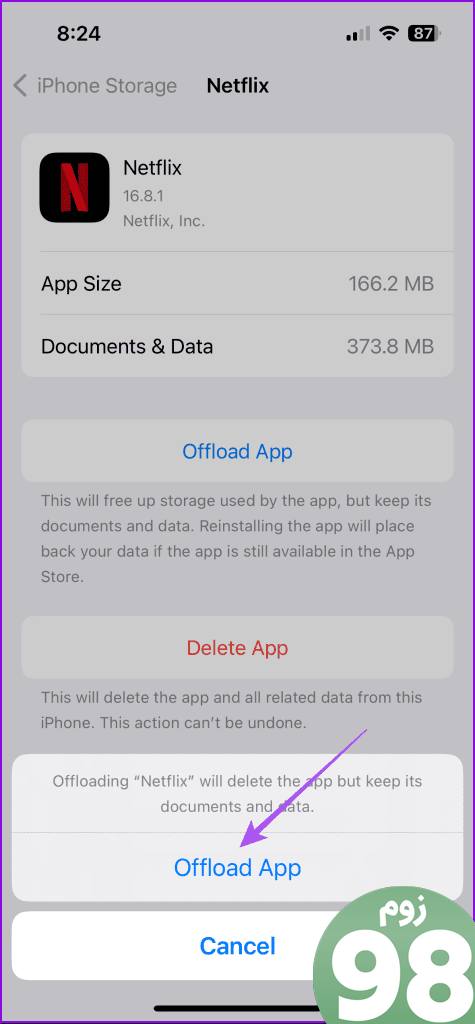
مرحله 4: دوباره Netflix را در iPhone خود دانلود کنید و بررسی کنید که آیا مشکل حل شده است.
در اندروید
مرحله 1: نماد برنامه Netflix را طولانی فشار دهید و اطلاعات برنامه را انتخاب کنید.
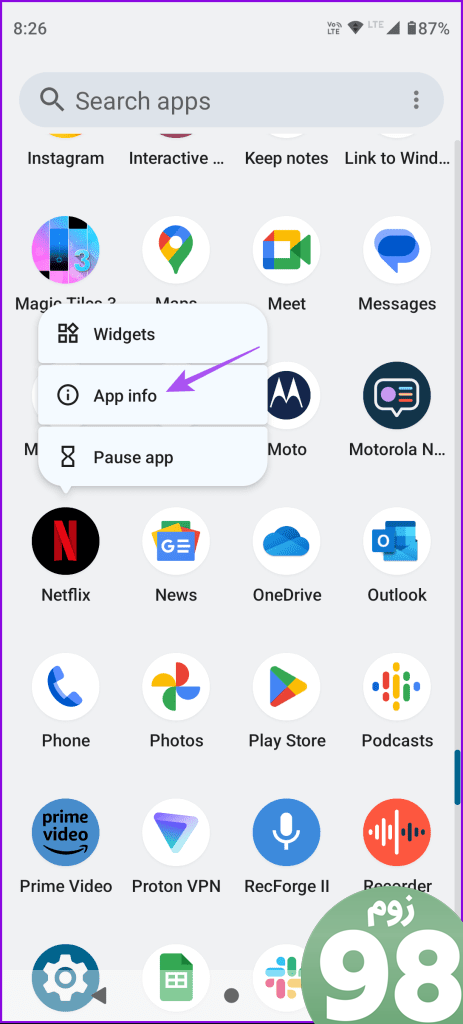
مرحله 2: روی Storage and Cache ضربه بزنید و Clear Cache را انتخاب کنید.
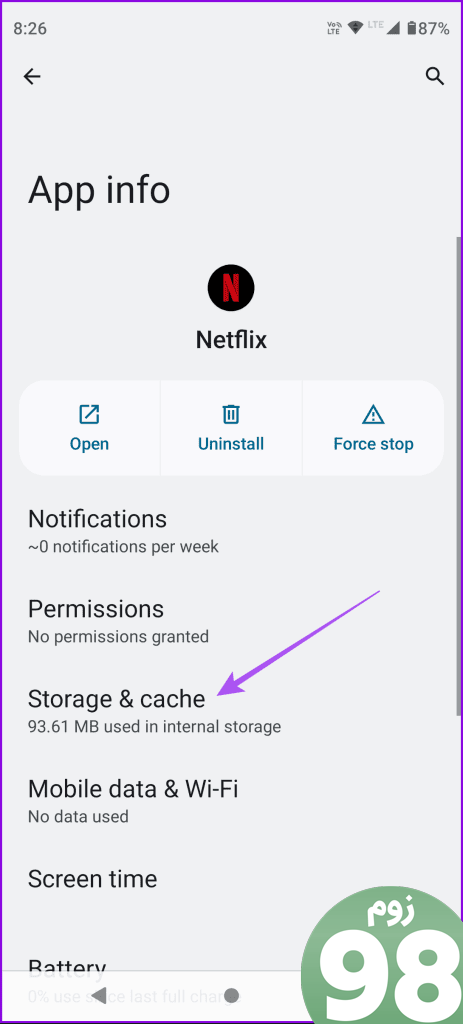
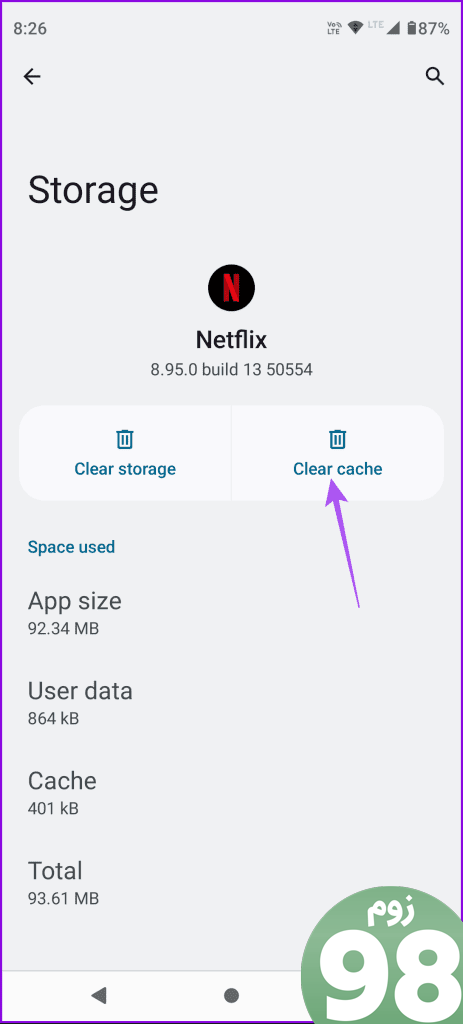
مرحله 3: اطلاعات برنامه را ببندید و دوباره Netflix را باز کنید تا بررسی کنید آیا مشکل حل شده است.
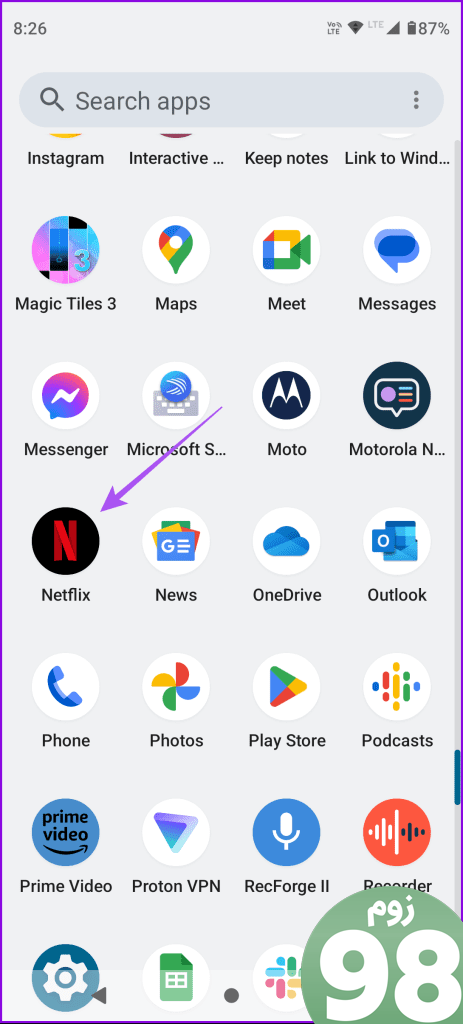
7. نتفلیکس را به روز کنید
آخرین راه حلی که توصیه می کنیم، به روز رسانی نسخه برنامه نتفلیکس در آیفون یا گوشی اندرویدی خود است. بسته به دستگاه خود می توانید از پیوندهای زیر برای به روز رسانی برنامه استفاده کنید.
نتفلیکس را با کیفیت HD تماشا کنید
اگر Netflix در حال پخش محتوای با کیفیت پایین در آیفون یا تلفن اندرویدی شما باشد، این راه حل ها به شما کمک می کند. همچنین اگر برنامه Netflix در حین پخش در دستگاه تلفن همراه شما یخ می زند، می توانید به پست ما مراجعه کنید. گاهی اوقات، دستگاهها نمیتوانند جریان محتوای HD را برای مدت طولانیتری انجام دهند. تعبیه نمایشگرهای HDR و Dolby Vision نیز می تواند به این امر منجر شود.
امیدواریم از این مقاله 7 بهترین راه حل برای عدم پخش HD Netflix در آیفون و اندروید مجله نود و هشت زوم نیز استفاده لازم را کرده باشید و در صورت تمایل آنرا با دوستان خود به اشتراک بگذارید و با امتیاز از قسمت پایین و درج نظرات باعث دلگرمی مجموعه مجله 98zoom باشید
لینک کوتاه مقاله : https://5ia.ir/hDRjCJ
کوتاه کننده لینک
کد QR :

 t_98zoom@ به کانال تلگرام 98 زوم بپیوندید
t_98zoom@ به کانال تلگرام 98 زوم بپیوندید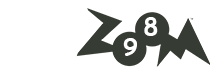

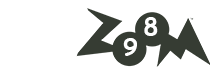





آخرین دیدگاهها